
Das Löschen von Software in Windows 10 ist ein Problem für Anfänger. Obwohl Anfänger das Programm relativ einfach installieren können, denken einige Anfänger, dass das Löschen des Ordners die Software tatsächlich löschen kann Bevor sie die Software von ihrem Telefon entfernen können, bereinigt die Software den Computer. Hier finden Sie eine neue Einführung zum Entfernen von Software in Windows 10. Benutzer können sich auf die Studie beziehen.
So löschen Sie Software in Windows 10
1 Klicken Sie auf die Menüleiste unten links und suchen und öffnen Sie die Systemsteuerung.
2 Geben Sie ein (die Standardeinstellung ist „Typ“) und klicken Sie dann unter „Programme“ auf „Programme deinstallieren“.
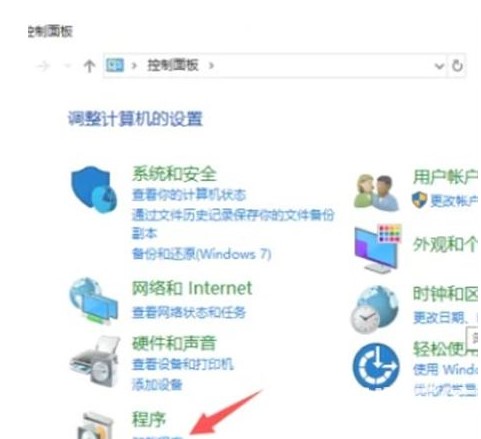
3 Klicken Sie in der Liste auf „Deinstallieren“, „Ändern“ oder „Reparieren“. Klicken Sie mit der rechten Maustaste, um die zu deinstallierende Software auszuwählen Ich hoffe, dass die spezifischen Inhalte zum Löschen von Software in Windows 10 allen helfen können.
Das obige ist der detaillierte Inhalt vonSo löschen Sie Software in Windows 10. Detaillierte Einführung zum Löschen von Software in Windows 10.. Für weitere Informationen folgen Sie bitte anderen verwandten Artikeln auf der PHP chinesischen Website!
 So löschen Sie leere Seiten in Word
So löschen Sie leere Seiten in Word
 So deinstallieren Sie One-Click Restore
So deinstallieren Sie One-Click Restore
 So öffnen Sie die Win11-Systemsteuerung
So öffnen Sie die Win11-Systemsteuerung
 Einführung in den Standort des Win10-Bedienfelds
Einführung in den Standort des Win10-Bedienfelds
 So beheben Sie einen DNS-Auflösungsfehler
So beheben Sie einen DNS-Auflösungsfehler
 So verwenden Sie die Python-Bibliothek
So verwenden Sie die Python-Bibliothek
 Der Computer meldet, dass msvcr110.dll fehlt und wie man das Problem beheben kann
Der Computer meldet, dass msvcr110.dll fehlt und wie man das Problem beheben kann
 Was bedeutet PS-Maske?
Was bedeutet PS-Maske?




